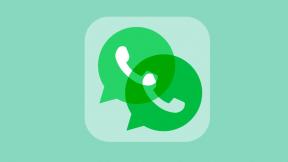Hapus Riwayat Siri dan Dikte di Apple Watch, Mac, TV, dan HomePod (2021)
Miscellanea / / December 13, 2021
Siri, asisten pribadi buatan Apple, adalah salah satu fitur terbaik perangkat Apple. Fitur ini membuat Anda lebih menarik untuk mengakses sesuatu tanpa menyentuh perangkat Apple Anda secara fisik.
Namun baru-baru ini, seorang pengguna mengajukan pertanyaan di pertemuan puncak Apple: Mengapa Apple menyimpan percakapan rahasia mereka antara pengguna dan Siri. Jadi, menunjuk ke ini, Steve Jobs jelas sepenuhnya didasarkan pada pengenal acak yang selanjutnya diunggah ke penyimpanan cloud Apple, tetapi bukan untuk tujuan yang salah. Itu hanya disimpan untuk meningkatkan dan memajukan kinerja Siri (asisten virtual).
Padahal masih banyak pengguna yang ingin menghapus riwayat Siri dan dikte mereka di Apple Watch, Mac, TV, dan Homepod mereka. Tapi bagaimana caranya? Mari kita periksa dalam panduan ini di bawah ini:

Isi Halaman
-
Hapus Riwayat Siri dan Dikte di Apple Watch, Mac, TV, dan HomePod (2021)
- #1. Hapus Riwayat Siri (iPhone atau iPad)
- #2. Hapus Riwayat Siri di Apple Watch
- #3. Hapus Riwayat Siri di Mac
- #4. Hapus Riwayat Siri di Apple TV
- #5. Hapus Riwayat Siri di HomePod
Hapus Riwayat Siri dan Dikte di Apple Watch, Mac, TV, dan HomePod (2021)
Apple memungkinkan Anda untuk menghapus Siri dan riwayat dikte Anda di perangkat Apple dari data tersimpan enam bulan terakhir Anda. Tapi, di sini ada twist, itu mungkin sampai mereka menyimpannya untuk tujuan pengujian lebih lanjut. Jadi, bagaimana Anda bisa menghapus riwayat Siri dan Dikte Anda? Baiklah, sederhana, Anda cukup mengikuti langkah-langkah yang disebutkan di bawah ini:
#1. Hapus Riwayat Siri (iPhone atau iPad)
Berikut adalah langkah-langkah untuk menghapus Siri dan riwayat dikte Anda di iPhone atau iPad Anda:
- Pertama-tama, arahkan kursor ke aplikasi pengaturan di iPhone atau iPad Anda. Kemudian, klik pada Siri &Mencari.
- Sekarang, navigasikan ke Siri & Sejarah Dikte bagian.
- Setelah itu, pada halaman berikutnya, klik pada Hapus Riwayat Siri & Dikte. Kemudian, jika jendela konfirmasi diminta, konfirmasi tindakan Anda.

Itu dia. Anda telah menghapus riwayat Siri di iPhone atau iPad.
#2. Hapus Riwayat Siri di Apple Watch
Sekarang, jika Anda memiliki Apple Watch dan ingin menghapus riwayat Siri Anda, ikuti langkah-langkah yang disebutkan di bawah ini:
- Pertama-tama, arahkan kursor ke aplikasi pengaturan di Apple Watch Anda. Kemudian, klik Siri.
- Sekarang, navigasikan ke Sejarah Siri.
- Setelah itu, cukup pilih Hapus Riwayat Siri pilihan, seperti yang ditunjukkan pada gambar di bawah ini. Juga, jika diminta, konfirmasi tindakan Anda dengan mengetuk Hapus Riwayat Siri lagi.

Iklan
#3. Hapus Riwayat Siri di Mac
Apakah Anda memiliki Macbook dan ingin menghapus semua Siri dan riwayat dikte Anda? Kemudian, Anda harus mengikuti langkah-langkah yang disebutkan di bawah ini:
- Di desktop Macbook Anda, klik ikon Apple, pilih Preferensi Sistem pilihan dari menu tarik-turun, dan klik Siri.
- Sekarang, di jendela berikutnya, tekan tombol Hapus Riwayat Siri & Dikte tombol.
- Itu dia. Sekarang, jika meminta Anda untuk konfirmasi, klik Menghapus.

#4. Hapus Riwayat Siri di Apple TV
Jika Anda tidak terbiasa dengan cara menghapus riwayat percakapan Anda dengan Siri di Apple TV, berikut adalah langkah-langkah yang perlu Anda lakukan:
Iklan
- Pertama-tama, arahkan kursor ke aplikasi pengaturan, dan temukan Siri pilihan. Kemudian, pilih Sejarah Siri.
- Setelah itu, tekan saja Hapus Riwayat Siri & Dikte, dan jika diminta konfirmasi, maka konfirmasikan tindakan Anda.
Baca juga: Bagaimana Cara Mengakses File iPhone Orang Lain di PC atau Mac Tanpa iTunes?
#5. Hapus Riwayat Siri di HomePod
Jika Anda memiliki Apple Homepod dan tidak dapat menghapus riwayat Siri Anda, berikut adalah langkah-langkah yang harus diikuti:
- Untuk ini, Anda perlu menggunakan iPhone dan meluncurkan Aplikasi rumah.
- Setelah itu, tekan dan tahan tombol Ikon HomePod, Pilih Pengaturan, dan navigasikan ke Sejarah Siri.
- Itu dia. Sekarang, akhirnya, tekan Hapus Riwayat Siri dan konfirmasikan tindakan Anda lebih lanjut.
Jadi, begitulah cara Anda dapat menghapus Siri dan riwayat dikte di Apple Watch, Mac, TV, dan Homepod mereka. Kami harap panduan ini membantu Anda. Selanjutnya, jika Anda memiliki pertanyaan terkait topik ini, gunakan bagian komentar kami dan tinggalkan pertanyaan Anda.